Gmail ka Password Change Kaise Kare | How to Change Gmail Password? | Gmail Account Password Change?
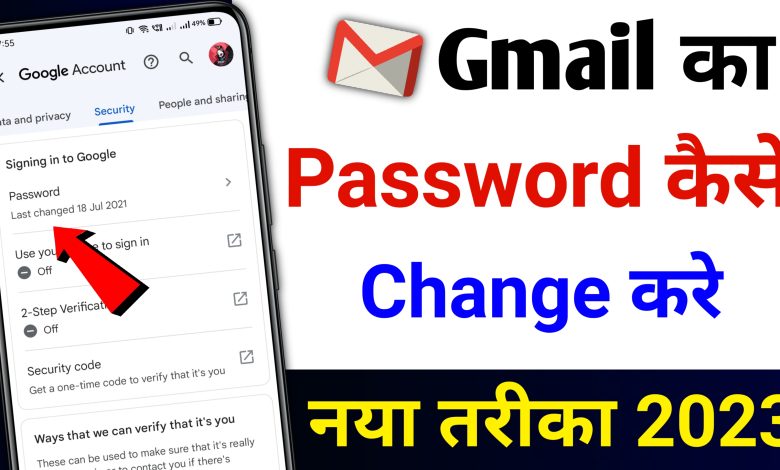
Introduction:-
Table of Contents
Gmail ka Password Change Kaise Kare: यदि दोस्तों आप भी अपने Gmail का पासवर्ड Change करना चाहते है और आपको नहीं पता की ‘Gmail ka Password Change Kaise Kare’ या ‘How to Change Gmail Password’ या ‘Gmail Account Password Change’ तो आज हम आपको इस पोस्ट मे यही जानकारी देने जा रहे है. बता दे की जब आप अपने gmail के पासवर्ड को Change करने जाते है तो वहाँ पर आपको या तो आपका नंबर चाहिए होता है या फिर आपको old पासवर्ड देना होता है. लेकिन यदि आपको अपना पुराना password याद है तो आपको बदलना ही क्यूँ है. लेकिन यदि आप फिर भी अपने पासवर्ड को चेंज करना चाहते है तो आज आप बिना ओल्ड पासवर्ड और बिना नंबर के यह काम कर सकते है. जानने के लिए बस बने रहे हमारे साथ इस पोस्ट मे, चलिए शुरू करते है।
YouTube ki Search & Watch History Delete Kaise Kare
Gmail ka Password Change Kaise Kare
अब यदि दोस्तों आपका भी यही सवाल है की ‘Gmail ka Password Change Kaise Kare’ या ‘How to Change Gmail Password’ या ‘Gmail Account Password Change’ तो इसका जवाब आपको मिल जाएगा. लेकिन उससे पहले हम आपको बता दे की यदि आपको आपके फोन मे किसी भी पासवर्ड को चेंज करने मे समस्या हो रही है तो आप हमे कमेन्ट भी कर सकते है हम आपको उसका सोल्यूशंस देने की भरपूर कोशिश करेंगे. आइए अब आपको बताते है की gmail ka password change kaise kare.
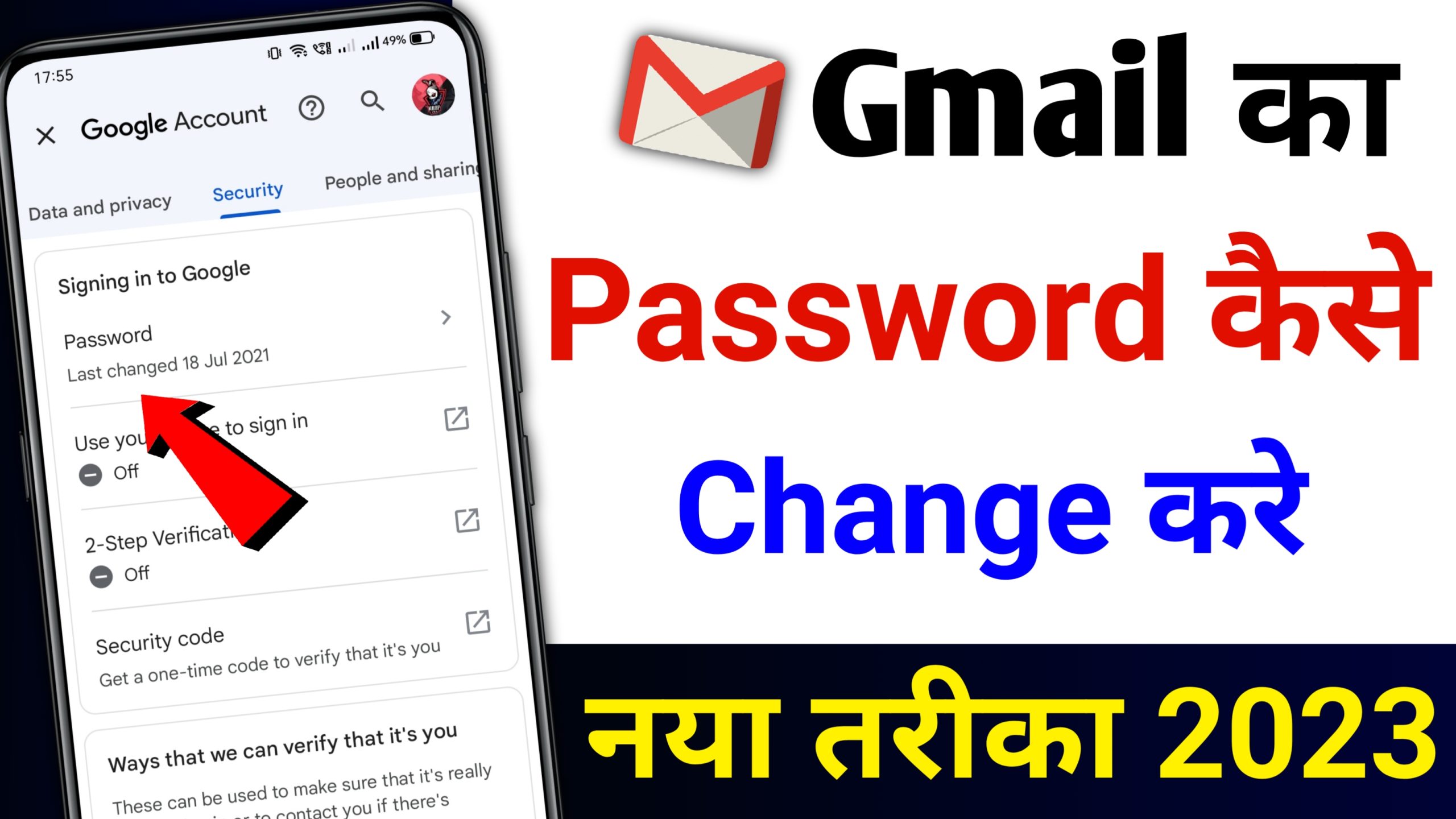
How to Change Gmail Password
अब यदि दोस्तों आप भी अपने Gmail का पासवर्ड चेंज करना चाहते है तो उसके लिए आपको नीचे दिए गए स्टेप्स को फॉलो करना होगा.
1- सबसे पहले फोन मे Gmail App को ओपन करे।
2- अब आपको यहाँ पर अपनी उस email चुन लेना है जिसका आप पासवर्ड बदलना चाहते है।
3- इसके बाद यहाँ पर अपनी उस email की profile लोगों पर क्लिक करे।
4- अब यहाँ आपको एक Google Account का विकल्प मिलता है, क्लिक करे।
5- अब इसके बाद यहाँ पर आपको Security की ऑप्शन पर जाना है।
6- अब यहाँ नीचे आपको एक Password का विकल्प मिलता है, क्लिक करे।
7- इसके बाद यहाँ आपसे आपका Password पूछा जाता है।
लेकिन आपको तो आपका password याद नहीं है तो यहाँ पर दिए गए Forgot Password पर क्लिक करे।
Google ki Sreach History Delete Kaise Kare
8- इसके बाद यहाँ पर आपसे आपका स्क्रीन लॉक पूछा जाता है।
9- Use Pattern पर क्लिक करे और अपना Screen lock दे।
10- इसके बाद फिर से यहाँ पर Continue पर क्लिक करे।
11- अब यहाँ पर आपको New Password बनाने का विकल्प मिल जाता है।
तो कुछ इसी तरह से आप अपना एक नया Gmail Password बना सकते है. बता दे की यह तरीका अभी के एक न्यू अपडेट मे आया है पहले ऐसा नहीं होता था तो दोस्तों 2023 मे अब आप कुछ इसी तरह से अपने Gmail के पासवर्ड को बदल सकते है।
Conclusion:
दोस्तों आज की इस विडिओ मे मैंने आपको बताया है की ‘How to Change Gmail Password’ या ‘Gmail ka Password change kaise kare, Gmail ka Password kaise Pata kare या Change Gmail Account Password, तो यदि आप भी यही जानने की कोशिश कर रहे है तो आज हमने आपको इस पोस्ट मे, यही जानकारी देने की कोशिश की है. कुछ इसी तरह से आप आप अपने जीमेल का पासवर्ड बना सकते है. आशा करते है आपको हमारी यह जानकारी पसंद आई होगी कुछ नया जानने और सीखने को मिला होगा तो आप हमे कमेन्ट करके जरूर बताए और आप हमे फॉलो भी कर सकते है. यही था इस पोस्ट मे मिलते है एक और नई अपडेट के साथ तब तक ‘जय हिन्द जय भारत’
हमे फॉलो करे.
Thankyou.





